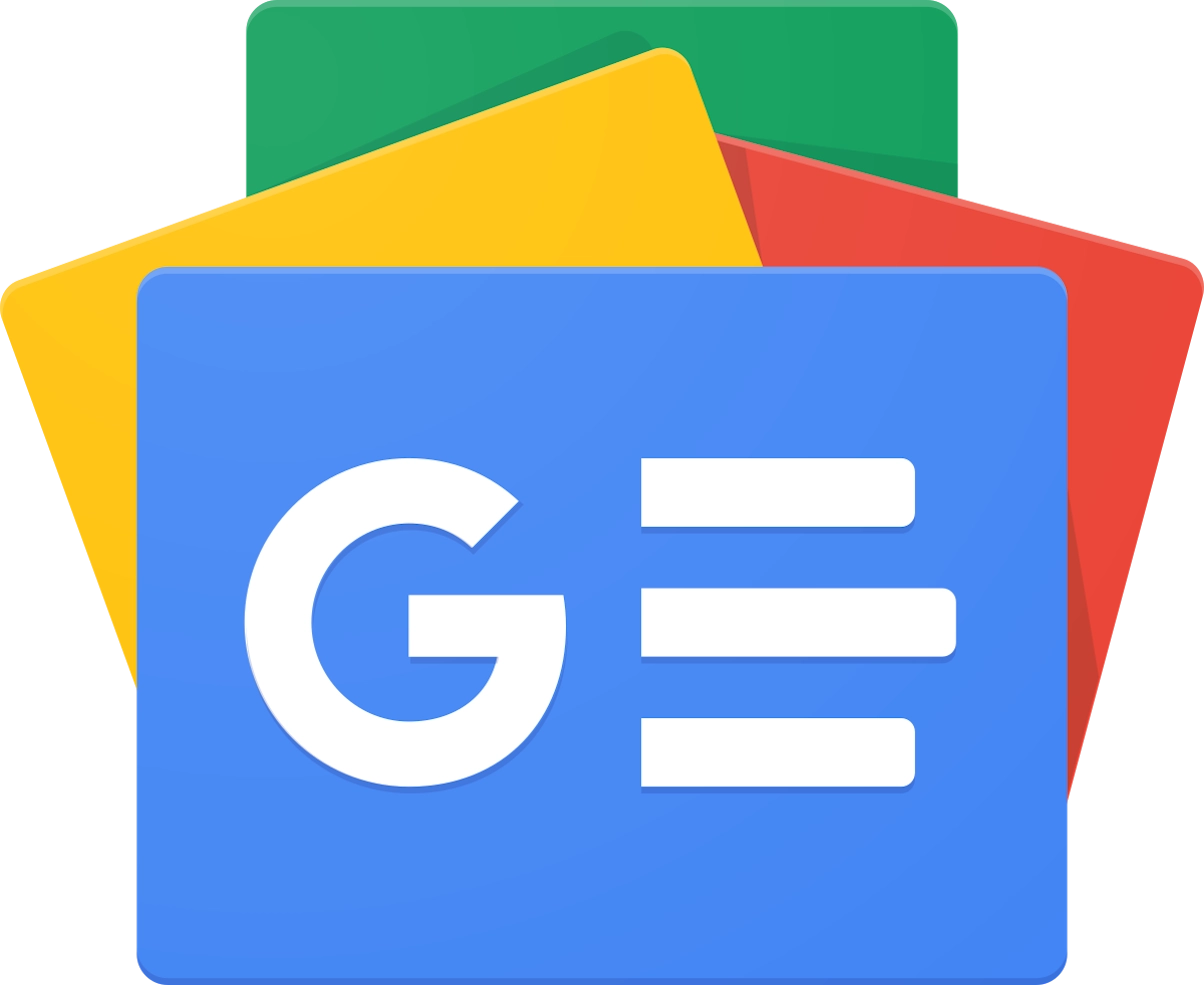Come Liberare Spazio su WhatsApp e Ottimizzare la Memoria del Telefono
FAQ
WhatsApp occupa molto spazio a causa dei file multimediali come foto, video, audio e documenti che vengono scambiati nelle chat. Questi file si accumulano nel tempo, occupando spazio sia nella memoria interna del telefono che nei backup..
Puoi verificare lo spazio occupato da WhatsApp andando su Impostazioni → Archiviazione e dati → Gestisci spazio. Qui troverai una panoramica dettagliata dello spazio utilizzato dall'app e dai file multimediali associati..
Sì, puoi eliminare singoli file multimediali senza cancellare le chat. Basta accedere a Gestisci spazio, selezionare i file più pesanti o quelli che non ti servono più, e cancellarli manualmente..
WhatsApp offre un filtro specifico nella sezione Gestisci spazio per i file duplicati o inoltrati molte volte. Puoi visualizzarli, selezionarli e rimuoverli facilmente..
I messaggi effimeri sono una funzione che elimina automaticamente i messaggi dopo un certo periodo di tempo (24 ore, 7 giorni o 90 giorni). Attivandoli, puoi ridurre l'accumulo di messaggi inutili nelle chat..
Quando elimini file da WhatsApp, questi potrebbero rimanere salvati nella galleria del telefono. Per rimuoverli, accedi all'app Galleria o File Manager, trova i file multimediali di WhatsApp e cancellali manualmente..
Sì, puoi gestire lo spazio occupato da singole chat. Vai su Gestisci spazio, seleziona una chat specifica, controlla i file contenuti e rimuovi quelli che non ti servono più..
Puoi disattivare il download automatico dei media andando su Impostazioni → Archiviazione e dati, e selezionando cosa scaricare manualmente in base alle tue necessità (foto, video, audio, documenti)..
Le foto e i video in HD occupano molto più spazio rispetto a quelli in qualità standard. Usa la qualità HD solo per file che necessitano di alta risoluzione, come foto da stampare o condividere professionalmente..
Puoi prevenire l'accumulo di file inutili: Attivando i messaggi effimeri. Disattivando il download automatico dei media. Eliminando periodicamente i file multimediali superflui. .
Eliminando tutti i file multimediali da una chat, questi non saranno più accessibili né nella chat stessa né nella memoria del telefono. Tuttavia, se hai attivato un backup prima della cancellazione, potresti recuperarli..
Sì, anche su iPhone puoi gestire lo spazio di WhatsApp attraverso la sezione Gestisci spazio. Tuttavia, i passaggi potrebbero leggermente variare rispetto alla versione per Android..
Written by Mokik
Commenti
Commenti Come Liberare Spazio su WhatsApp e Ottimizzare la Memoria del Telefono
ChatBot AI MrPaloma
Utilizza la forza di ChatGPT per ricercare in tutti gli articoli di MrPaloma.com. Apri la chat.

Link referral
Tuttavia, tenete presente che i link referral non influenzano il nostro giudizio o il contenuto dell’articolo. Il nostro obiettivo è fornire sempre informazioni accurate, approfondite e utili per i nostri lettori. Speriamo che questi link referral non compromettano la vostra esperienza di navigazione e vi invitiamo a continuare a leggere i nostri articoli con fiducia, sapendo che il nostro impegno è offrirvi sempre il meglio.
Aiuta MrPaloma.com a crescere, utilizza uno dei seguenti link per iscriverti a qualche sito così che noi possiamo ricevere un omaggio.
Categorie offerte
Argomenti

Puoi trovare tutorial video su DALL-E, Midjourney, Leonardo.ai, Bing Image Creator, Ideogram, Adobe Firefly ed altro ancora
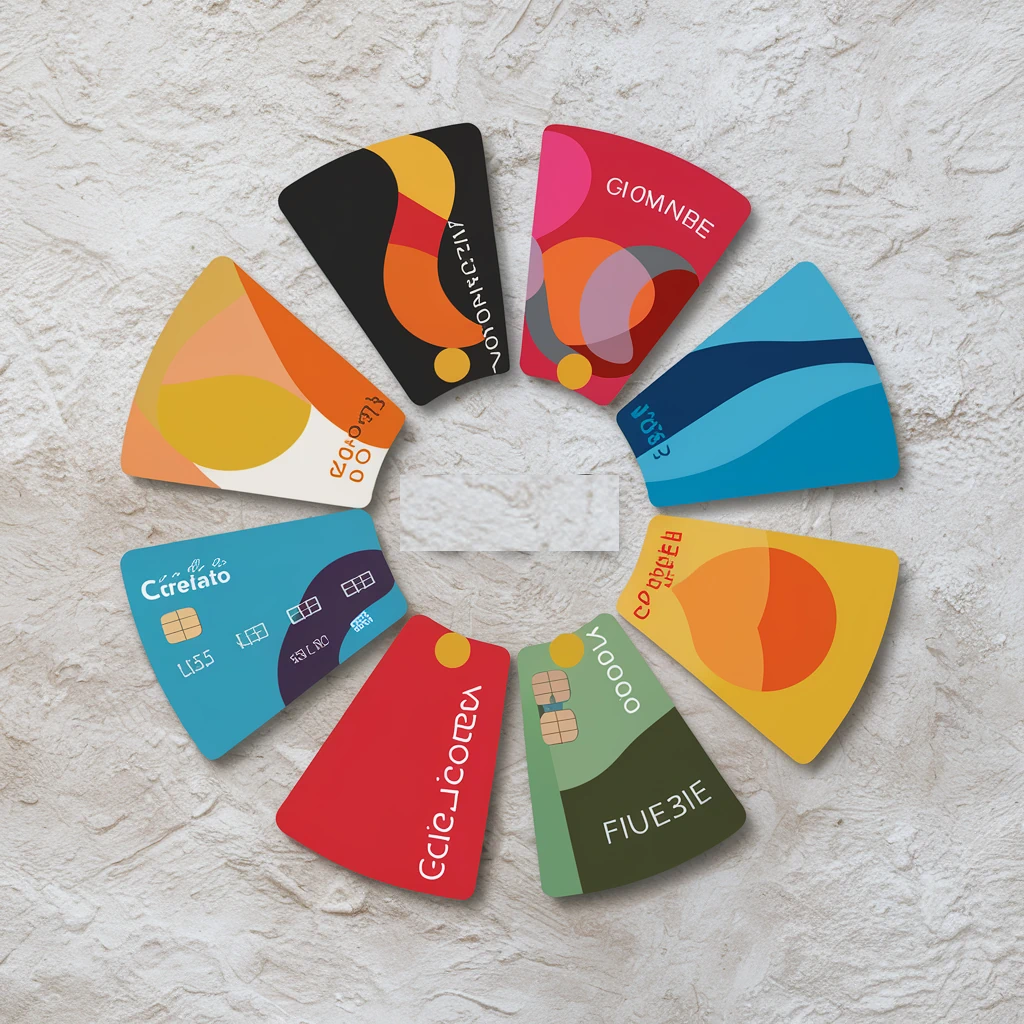
Carte conto online raccontiamo la nostra esperienza
Leggi l'articolo in cui parliamo delle nostre esperienze con varie carte di debito e conti online.

Scopri i vari modi per guadagnare soldi online dai giochi agli investimenti in criptovaluta
Leggi l'articolo in cui parliamo delle nostre esperienze con vari metodi per gudagnare online.

Editor di testo online. Modifica e crea con facilità con l'editor di testo online MrPaloma.

Trascrivere video di YouTube Online
Trasforma l'audio dei tuoi video YouTube in testo scritto con il nostro servizio di trascrizione avanzato MrPaloma.
Seguici su Google News per rimanere sempre aggiornato e non perderti nessuna delle nostre ultime notizie!